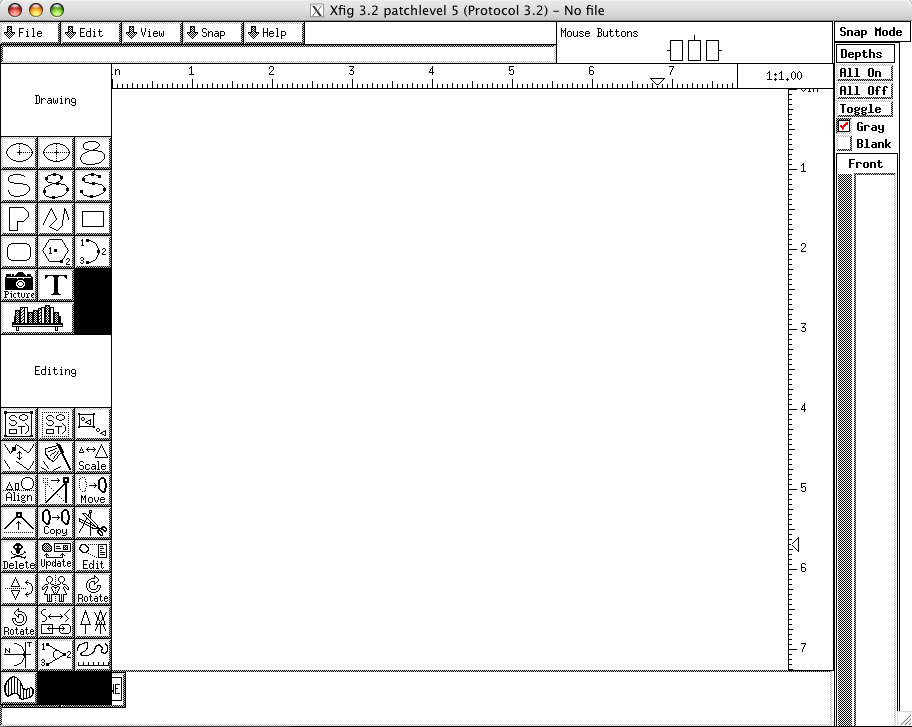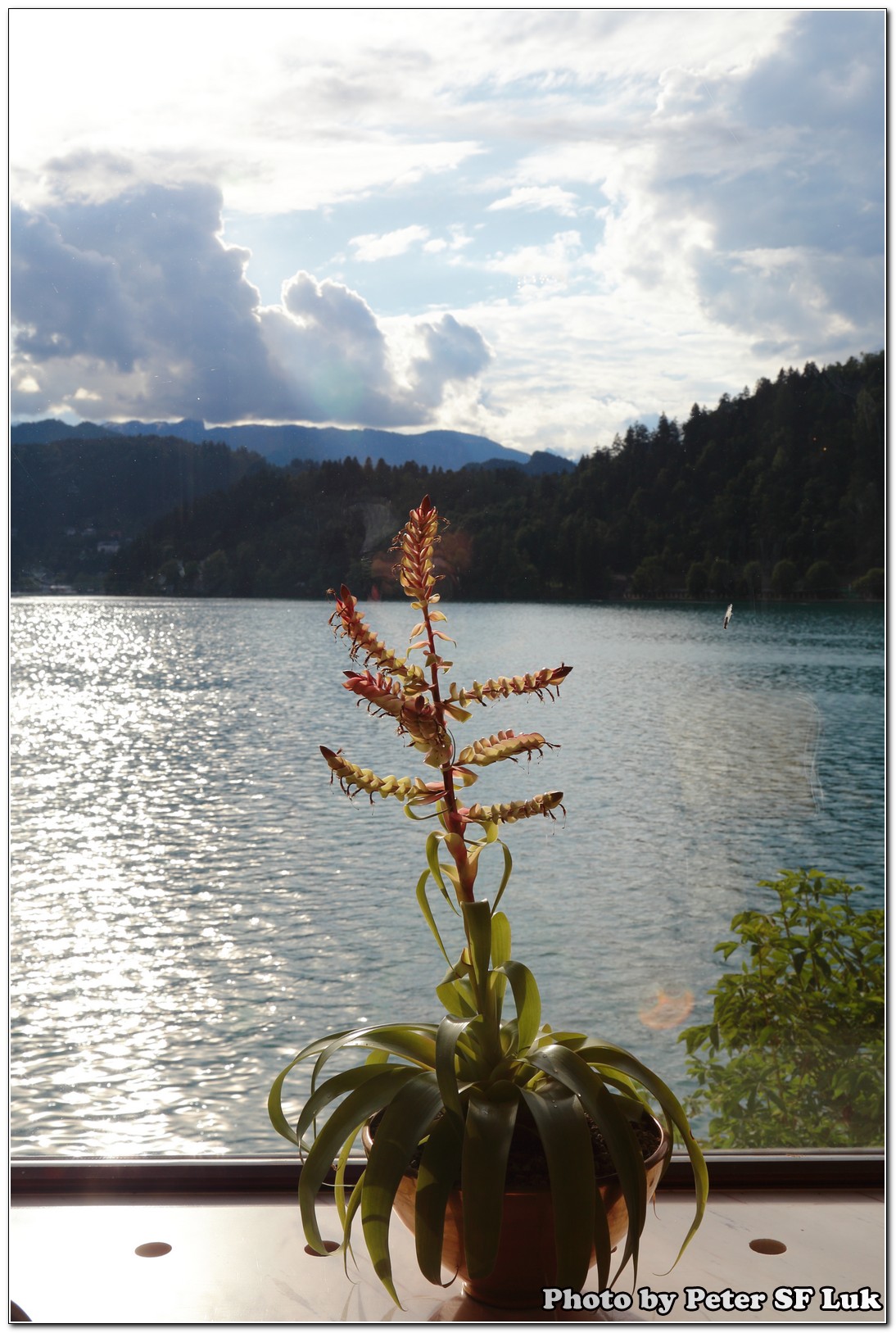隻貓唔係咁誇呀嘛
|
||||
|
Not quite satisfactory with it, I think my DIY corei7 machine is having a better built quality than it. It will be used for running VMs. May be I will try to use DIY machine for the next batch since I don’t need to have dual CPU. A single quad core CPU nowadays is sufficient. With single CPU, the cooling requirement is much more simpler. BTW, I have tested esxi 4 on it as well. Both the SATA disk and the onboard nic can be detected. http://www.ihackintosh.com/2009/08/update-hackintosh-osx86-1058/ 1.extract the zip to your desktop (not into a folder, literally to your desktop) this means there should be a file on your desktop called AppleNForceATA.kext TRASH BOTH OF THESE (dont worry theyll come back on nxt boot.) 8. reboot and hope it works Advantages of digital photo taking is that you can use more advanced techniques /algorithms and powerful machine to process your old photos when they are available. [hgallery3 id=”2890″] 一、File(文件) 1.New(新建) 2.Open(打開) 3.Open As(打開為) 4.Open Recent(最近打開文件) 5.Close(關閉) 6.Save(存儲) 7.Save As(存儲為) 8.Save for Web(存儲為Web所用格式) 9.Revert(恢復) 10.Place(置入) 11.Import(輸入) 12.Export(輸出) 13.Manage Workflow(管理工作流程) 14.Automate(自動) 15.File Info(文件簡介) 16.Print Options(列印選項) 17.Page Setup(頁面設置) 18.Print(列印) 19.Jump to(跳轉到) 20.Exit(退出) 二、Edit(編輯) 1.Undo(還原) 2.Step Forward(向前) 3.Step Backward(返回) 4.Fade(消退) 5.Cut(剪切) 6.Copy(拷貝) 7.Copy Merged(合併拷貝) 8.Paste(粘貼) 9.Paste Into(粘貼入) 10.Clear(清除) 11.Fill(填充) 12.Stroke(描邊) 13.Free Transform(自由變形) 14.Transform(變換) 15.Define Brush(定義畫筆) 16.Define Pattern(設置圖案) 17.Define Custom Shape(定義自定形狀) 18.Purge(清除記憶體資料) 19.Color Settings(顏色設置) 20.Preset Manager(預置管理器) 21.Preferences(預設) 三、Image(圖像) 1.Mode(模式) 2.Adjust(調整) 3.Duplicate(複製) 4.Apply Image(應用圖像) 5.Calculations(計算) 6.Image Size(圖像大小) 7.Canvas Size(畫布大小) 8.Rotate Canvas(旋轉畫布) 9.Crop(裁切) 10.Trim(修整) 11.Reverl All(顯示全部) 12.Histogram(直方圖) 13.Trap(陷印) 14.Extract(抽出) 15.Liquify(液化) 四、Layer(圖層) 1.New(新建) 2.Duplicate Layer(複製圖層) 3.Delete Layer(刪除圖層) 4.Layer Properties(圖層屬性) 5.Layer Style(圖層樣式) 6.New Fill Layer(新填充圖層) 7.New Adjusyesent Layer(新調整圖層) 8.Change Layer Content(更改圖層內容) 9.Layer Content Options(圖層內容選項) 10.Type(文字) 11.Rasterize(柵格化) 12.New Layer Based Slice(基於圖層的切片) 13.Add Layer Mask(添加圖層蒙板) 14.Enable Layer Mask(啟用圖層蒙板) 15.Add Layer Clipping Path(添加圖層剪切路徑) 16.Enable Layer Clipping Path(啟用圖層剪切路徑) 17.Group Linked(於前一圖層編組) 18.UnGroup(取消編組) 19.Arrange(排列) 20.Arrange Linked(對齊鏈結圖層) 21.Distribute Linked(分佈鏈結的) 22.Lock All Linked Layers(鎖定所有鏈結圖層) 23.Merge Linked(合併鏈結圖層) 24.Merge Visible(合併可見圖層) 25.Flatten Image(合併圖層) 26.Matting(修邊) 五、Selection(選擇) 1.All(全部) 2.Deselect(取消選擇) 3.Reselect(重新選擇) 4.Inverse(反選) 5.Color Range(色彩範圍) 6.Feather(羽化) 7.Modify(修改) 8.Grow(擴大選區) 9.Similar(選區相似) 10.Transform Selection(變換選區) 11.Load Selection(載入選區) 12.Save Selection(存儲選區) 六、Filter(濾鏡) 1.Last Filter(上次濾鏡操作) 2.Artistic(藝術效果) 3.Blur(模糊) 4.Brush Strokes(畫筆描邊) 5.Distort(扭曲) 6.Noise(雜色) 7.Pixelate(圖元化) 8.Render(渲染) 9.Sharpen(銳化) 10.Sketch(素描) 11.Stylize(風格化) 12.Texture((紋理) 13.Video(視頻) 14.Other(其他) 15.Digimarc 七、View(視圖) 1.New View(新視圖) 2.Proof Setup(校樣設置) 3.Proof Color(校樣顏色) 4.Gamut Wiring(色域警告) 5.Zoom In(放大) 6.Zoom Out(縮小) 7.Fit on Screen(滿畫布顯示) 8.Actual Pixels(實際象素) 9.Print Size(列印尺寸) 10.Show Extras(顯示額外的) 11.Show(顯示) 12.Show Rulers(顯示尺規) 13.Snap(對齊) 14.Snap To(對齊到) 15.Show Guides(鎖定參考線) 16.Clear Guides(清除參考線) 17.New Guides(新參考線) 18.Lock Slices(鎖定切片) 19.Clear Slices(清除切片) 1.Cascade(層疊) 2.Tile(拼貼) 3.Arrange Icons(排列圖示) 4.Close All(關閉全部) 5.Show/Hide Tools(顯示/隱藏工具) 6.Show/Hide Options(顯示/隱藏選項) 7.Show/Hide Navigator(顯示/隱藏導航) 8.Show/Hide Info(顯示/隱藏資訊) 9.Show/Hide Color(顯示/隱藏顏色) 10.Show/Hide Swatches(顯示/隱藏色板) 11.Show/Hide Styles(顯示/隱藏樣式) 12.Show/Hide History(顯示/隱藏歷史記錄) 13.Show/Hide Actions(顯示/隱藏動作) 14.Show/Hide Layers(顯示/隱藏圖層) 15.Show/Hide Channels(顯示/隱藏通道) 16.Show/Hide Paths(顯示/隱藏路徑) 17.Show/Hide Character(顯示/隱藏字元) 18.Show/Hide Paragraph(顯示/隱藏段落) 19.Show/Hide Status Bar(顯示/隱藏狀態欄) 20.Reset Palette Locations(復位調板位置) 1. Install Xcode 3.1 or above (download from apple developer network) 2. Download Macports from http://www.macports.org/install.php 3. Quit and restart the terminal 4. Makesure /opt/local/bin is in PATH 5. run sudo port -v selfupdate 6. run sudo port install xfig
To make a photo realistic, you can use strength 70%, micro-contrast +10% Tutorial : 一、第1組:雜牌軍 這一組的組員是Normal(常規)模式和Dissolve(溶解)模式,它們的特性導致它們無法加入其他組,所以才把它們集合在一起。Normal模式 下圖層的顏色為正常顯示狀態,是默認的模式。Dissolve模式在圖像完全不透明的情況下,和Normal模式沒有什麼區別,因為它只對羽化的圖像起作 用。 二、第2組:黑暗兵團 這一組的組員是Darken(加暗)模式、Multiply(正片疊底)模式、Color Burn(顏色加深)模式和Linear Burn(線性加深)模式。這一組成員的共同點是它們會使圖像看起來變得更暗。它們的代表人物是Multiply模式和Color Burn模式。 三、第3組:明日帝國 這一組的組員是Lighten(變亮)模式、Screen(屏幕)模式、Color Dodge(顏色減淡)模式和Linear Dodge(線性減淡)模式。這一組成員的共同點是它們會使圖像看起來更亮。它們的代表人物是Screen模式和Color Dodge模式。 四、第4組:突擊隊 五、第5組:排雷兵 這一組只有2個組員Difference(差值)模式和Exclusion(排除)模式。它們的共同點是使圖像前後對比產生非常大的反差。代表人物是Difference模式。 六、第6組:後群隊 這一組的組員是Hue(色相)模式、Saturation(飽和度)模式、Luminosity(亮度)模式和Color(顏色)模式。它們的作用都是為了修飾圖像,例如給黑色照片上色等。代表人物是Color模式。 企業裡面劃分了不同的職能部門,要辦理檔案掛靠,就應該去找人事部,而不是去找技術部。我們使用Photoshop的圖層合成模式時,首先要清楚自己需要 什麼樣的效果,然後再到不同的組裡去選擇合成模式。例如要使圖像效果明亮,就應該去「明日帝國」組裡選擇,而不是跑到「黑暗兵團」中去。 在各分組裡,筆者分別挑選了它們的代表人物(即最常用的合成模式)進行分析,其他不常用的這裡就不多說了。 1. Multiply(正片疊底)模式 請讀者展開想像力,Multiply模式就像把激活層與下面的圖像當成放在幻燈機前的2張透明幻燈片。一張幻燈片在前,另一張在後。光線穿過兩張幻燈片, 結果總使含有2個圖像內容的圖像更暗。Multiply模式可以用於添加陰影,而不會完全消除下方圖層中陰影區的顏色。請記住,白色是該模式的中性色,也 即是白色在這裡變成透明,這個特性非常有用,例如可以用於消除複雜的白色背景。 2. Screen(屏幕)模式 3. Overlay(疊加)、Soft Light(柔光)、Hard Light(強光)模式 很難把這3種模式真正區分開,因為這3種模式都是把激活層的暗色與屏幕上出現的亮色相乘,成為下面圖層的合成像素。但它們的側重點不同,Overlay模 式側重於合成像素,而Hard Light模式側重於激活層像素。如果希望激活層的圖像較清晰些,可使用Hard Light模式。如果希望底下所有圖層的合成圖像清晰些,則可使用Overlay模式。而Soft Light模式則是使Hard Light模式淡化,結果是產生一個低反差的效果。請記住,50%的中性灰是它們的中性色,這個特性非常有用,可以用來製作複雜的燈光效果。當讀者在某個 Photoshop教程中發現筆者首先使用50%的灰來填充圖像時,就應該猜想到他會用這些合成模式了,但大多數筆者都沒有專門去說明這一點,導致讀者老 是想不通為什麼一定要用50%的灰來進行填充。 4. Color Dodge(顏色減淡)、Color Burn(顏色加深)模式 Color Dodge模式可以使激活層上的每種顏色變成亮值倍增器,使合成圖像變亮。像白色這樣的亮色,產生的效果最強烈,黑色則不起作用。筆者在這裡所要說的是, 這個合成技巧在設計中應用非常廣泛,在本書以後的章節中會陸續出現它的應用實例。Color Burn模式的作用與Color Dodge模式相反,它是利用激活層的彩色去降低合成圖像的亮度值,結果會使圖像急劇變暗。Color Burn模式中,深色產生的效果最強烈,白色則不起作用。 5. Difference(差值)、Exclusion(排除)模式 Difference模式同時對繪圖的圖像區域與當前前景色進行估算,如果前景色調更高,則背景色調改變其原始數值的對立色調。這種模式下用白色在一副圖 像上繪畫會產生最顯著的效果,因為沒有一個背景圖像包含比絕對白色更亮的色調數值。Exclusion模式把中間顏色著到灰色上,形成一個較低反差的效 果。 6. Hue(色相)、Saturation(飽和度)、Luminosity(亮度)模式 它們都是利用HSL色彩模式來混合激活層與底層圖像的色彩。選擇Hue模式時,Photoshop保留激活層的色相不變,將與之同底層圖像的飽和度和明度 值混合。選擇Luminosity模式時,僅把紋理的明暗信息傳到下方圖像上。選擇Saturation模式時,Photoshop保留激活層的飽和度 值,將之與底層圖像的色相、明度混合。需要注意的是,以上幾種模式對灰度圖不起作用。 7. Color(顏色)模式 Color模式由Hue(色相)和Saturation(飽和度)組成。Photoshop保留激活層的色相和飽和度,並把它們與下層圖像的明度相混合。 因為Color模式的飽和部分效果很微弱,所以Color模式產生的效果與Hue模式產生的效果幾乎相同。Color模式主要用來給下層圖像上色,例如給 黑白照片上色等。 你所說的是英文版中的”screen”模式,直譯為中文就是”屏幕”! 也就是說,如果你的軟件中沒有”屏幕”就去使用”濾色”!! |
||||